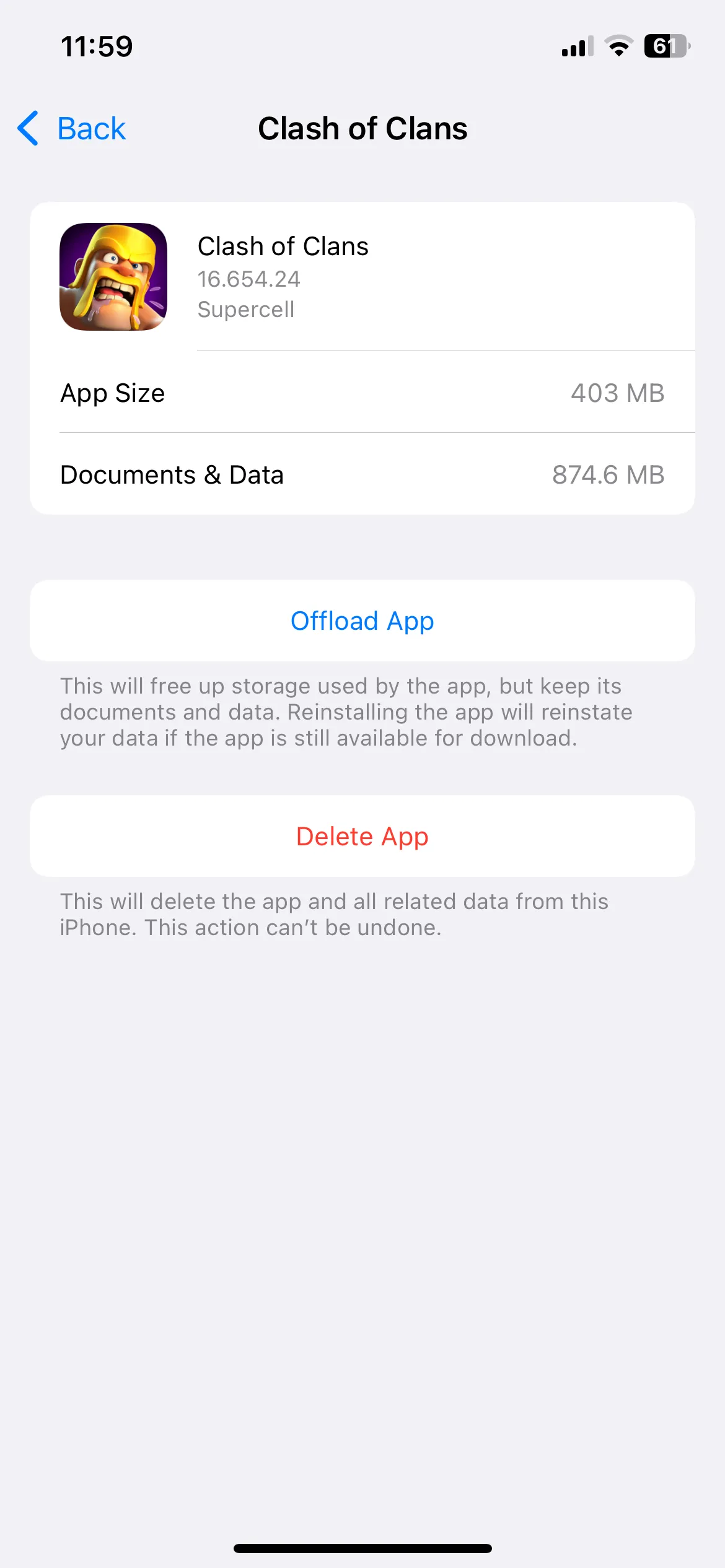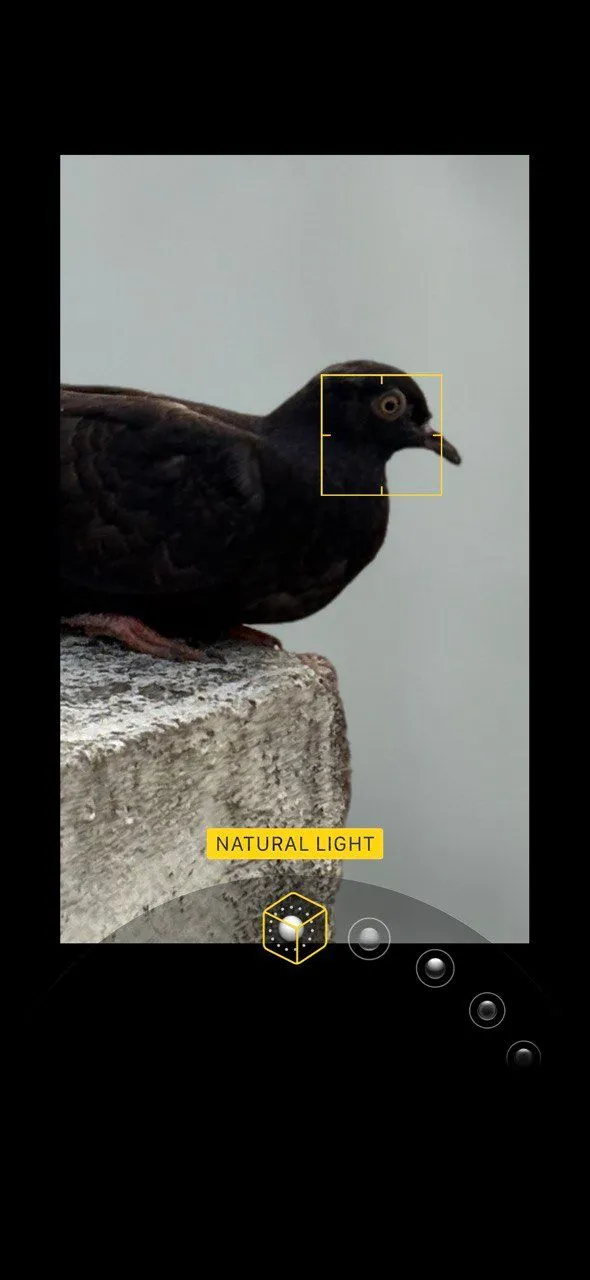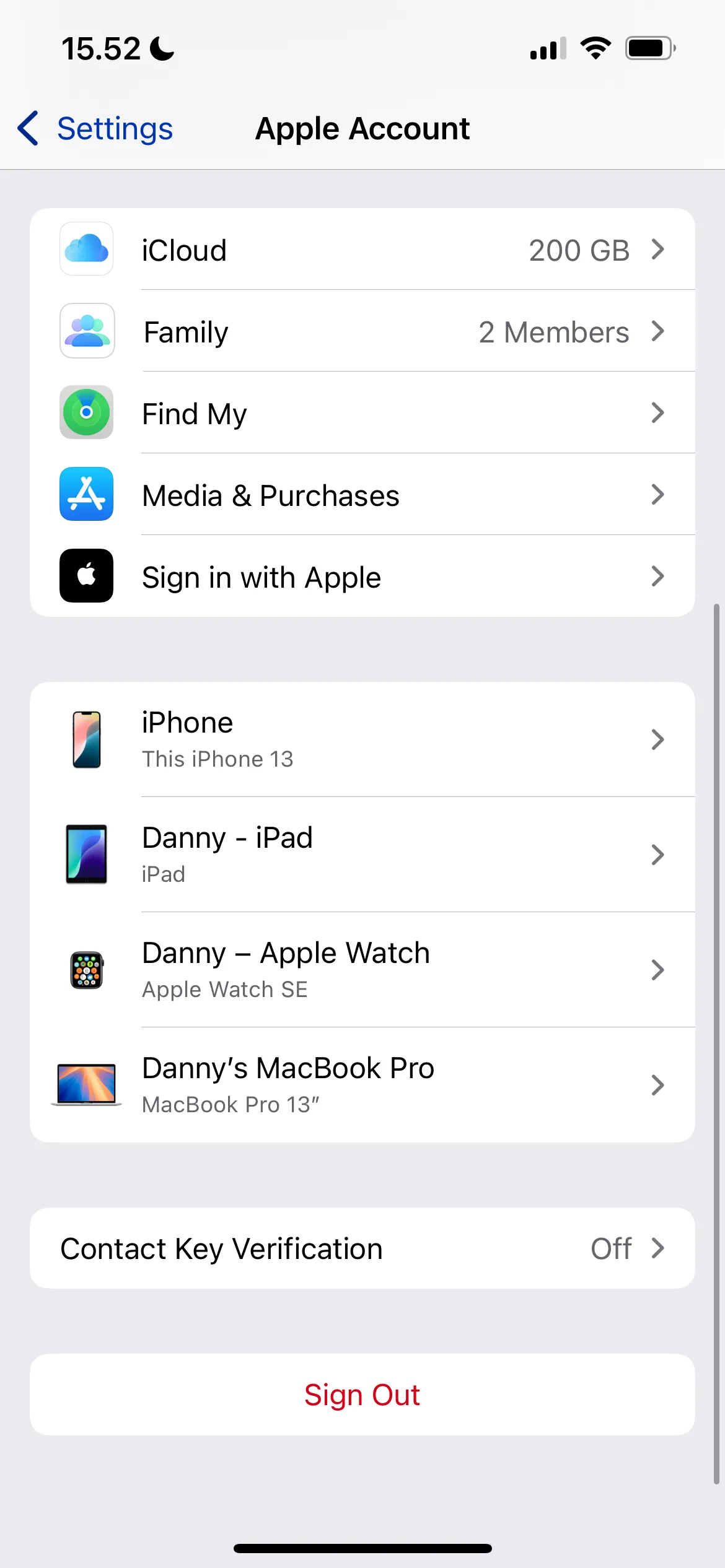Với vai trò là một chuyên gia SEO và biên tập viên công nghệ dày dạn kinh nghiệm tại thuthuat365.net, tôi đã có hơn một thập kỷ gắn bó với điện thoại Android. Trong suốt quá trình đó, tôi đã quen thuộc và không thể thiếu một số ứng dụng Android mã nguồn mở. Tôi nhận thấy những ứng dụng này không chỉ vượt trội hơn các đối thủ đóng mã nguồn ở cả tính năng và trải nghiệm người dùng, mà còn mang lại sự an tâm về quyền riêng tư và khả năng kiểm soát dữ liệu. Chúng thực sự là những “tuyệt chiêu” giúp tối ưu hóa trải nghiệm di động của tôi.
Dưới đây là danh sách 10 ứng dụng Android mã nguồn mở mà tôi tin rằng bất kỳ người dùng yêu công nghệ nào cũng nên khám phá và trải nghiệm.
10. Bitwarden
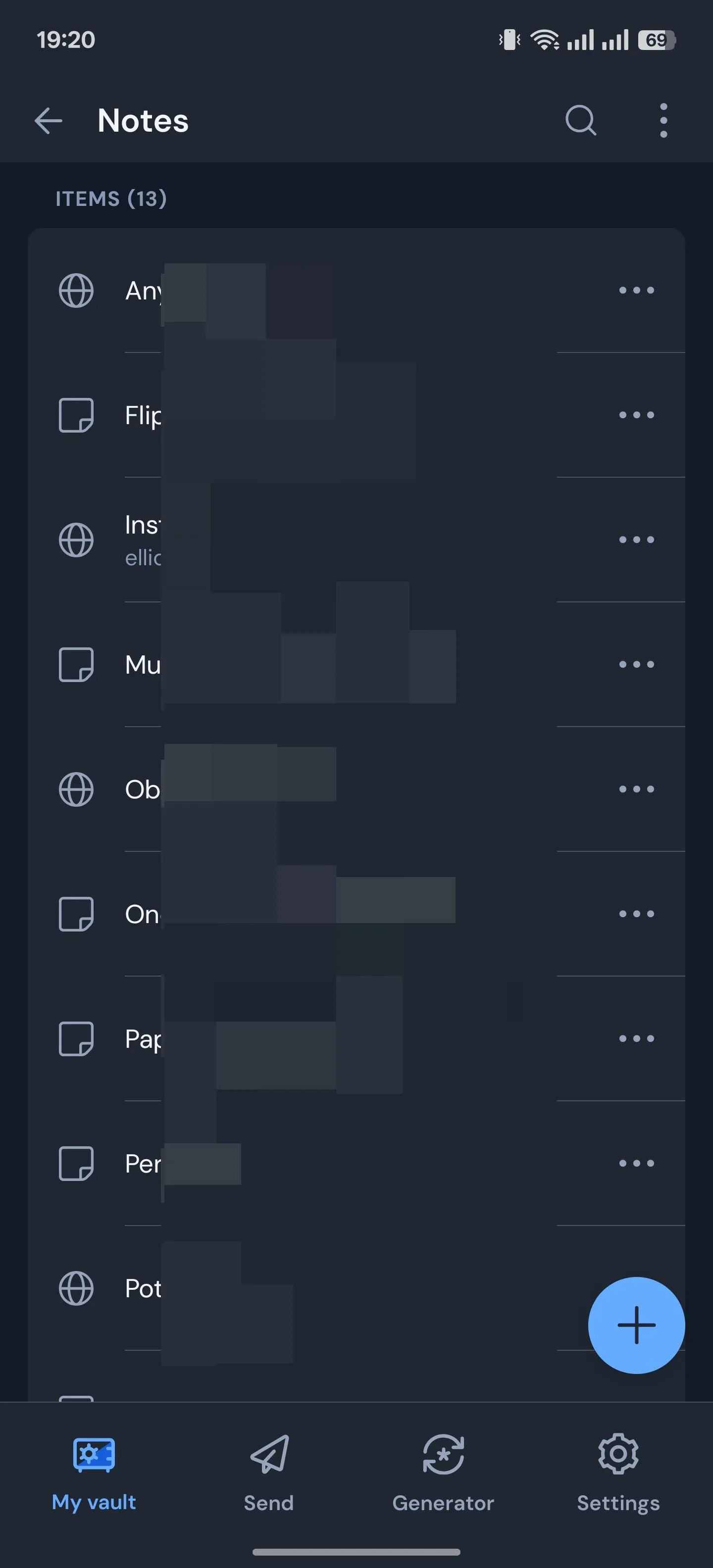 Tính năng Ghi chú an toàn của Bitwarden trên Android giúp bảo mật thông tin cá nhân.
Tính năng Ghi chú an toàn của Bitwarden trên Android giúp bảo mật thông tin cá nhân.
Bitwarden là một trình quản lý mật khẩu mã nguồn mở mà tôi tin dùng để lưu trữ thông tin đăng nhập cho tất cả các tài khoản trực tuyến của mình. Ứng dụng này sở hữu một giao diện gọn gàng, đơn giản và dễ điều hướng, đồng thời tích hợp đầy đủ các tính năng quản lý mật khẩu thiết yếu mà tôi cần.
Tôi đặc biệt yêu thích tính năng tạo mật khẩu tích hợp sẵn của Bitwarden. Nó cho phép tôi kiểm soát hoàn toàn mật khẩu được tạo, bao gồm việc lựa chọn các đặc điểm khác nhau (độ dài, ký tự đặc biệt, số, chữ hoa/thường) để đảm bảo mật khẩu đáp ứng cả yêu cầu bảo mật cá nhân lẫn yêu cầu của trang web trước khi tôi sử dụng chúng cho một tài khoản. Ngoài ra, bạn cũng có thể tạo các cụm mật khẩu (passphrase) nếu bạn ưu tiên chúng hơn mật khẩu truyền thống.
Trường tùy chỉnh (custom fields) là một tính năng khác của Bitwarden mà tôi sử dụng rất nhiều. Với chúng, tôi có thể lưu trữ các thông tin bổ sung như câu hỏi bảo mật, giúp chúng luôn sẵn sàng cùng với thông tin đăng nhập của tôi.
Bên cạnh mật khẩu, tôi cũng dùng Bitwarden để lưu trữ thông tin cá nhân như mã cấp phép phần mềm (software license codes) và chi tiết máy chủ tại nhà. Điều này có thể thực hiện được nhờ tính năng Ghi chú an toàn (Secure Note) của Bitwarden, giúp giữ tất cả các ghi chú của bạn an toàn trong kho lưu trữ được mã hóa.
Bitwarden cũng cung cấp một cách dễ dàng để chia sẻ mật khẩu, ngay cả với những người không sử dụng Bitwarden. Tính năng này được gọi là Bitwarden Send, và nó cho phép bạn kiểm soát cách người nhận có thể tương tác với mật khẩu được chia sẻ của bạn.
Tải về: Bitwarden (Miễn phí, có gói đăng ký)
9. VLC for Android
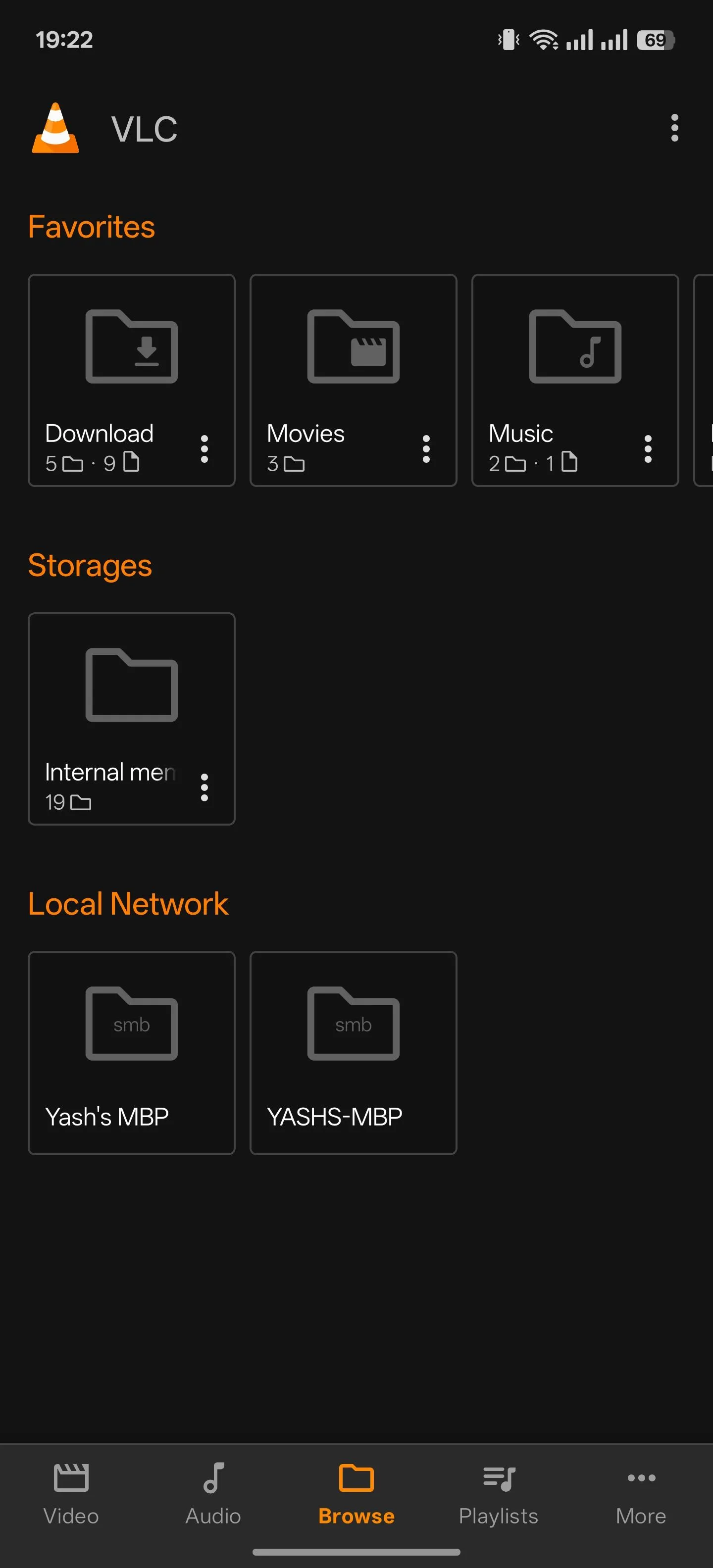 Giao diện tab Duyệt trong ứng dụng VLC cho Android, hiển thị các tùy chọn tìm kiếm và phát media.
Giao diện tab Duyệt trong ứng dụng VLC cho Android, hiển thị các tùy chọn tìm kiếm và phát media.
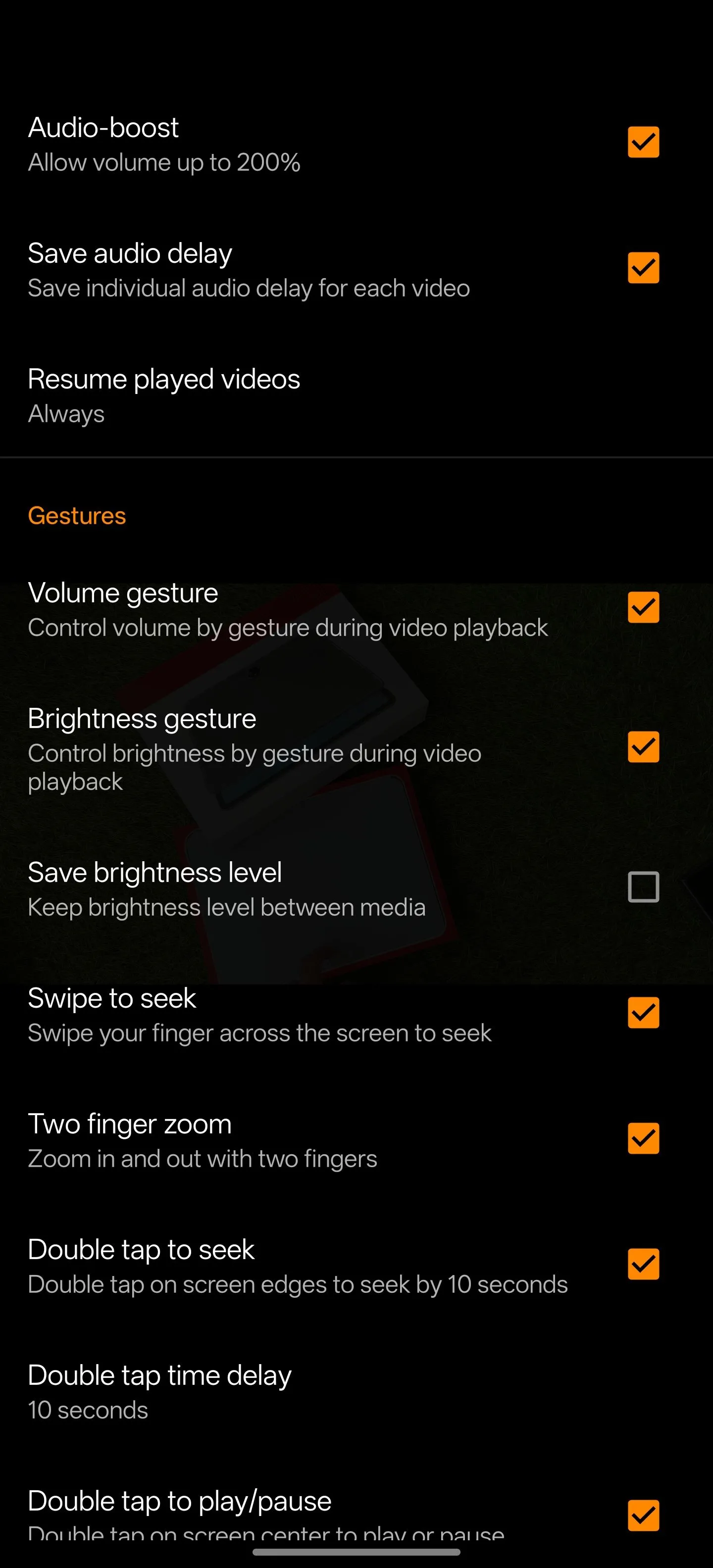 Màn hình cài đặt của VLC cho Android, cho phép người dùng tùy chỉnh các tùy chọn phát lại và giao diện.
Màn hình cài đặt của VLC cho Android, cho phép người dùng tùy chỉnh các tùy chọn phát lại và giao diện.
VLC là một trình phát đa phương tiện miễn phí và mã nguồn mở, có sẵn trên máy tính để bàn cũng như Android. Ứng dụng này có thể phát rất nhiều định dạng tệp âm thanh và video, bao gồm MP4, AVI, Ogg, FLAC, MKV và MOV.
Mặc dù tôi dùng Poweramp để phát các tệp nhạc cục bộ, VLC lại là trình phát ưu tiên của tôi cho tất cả các nhu cầu phát video. Điều này bao gồm phát video lưu trữ cục bộ trên điện thoại, cũng như video trên các thiết bị khác như máy chủ tại nhà của tôi. VLC làm được điều này nhờ hỗ trợ truyền phát mạng (network streaming) và chia sẻ tệp mạng (SMB, FTP và DLNA), giúp tôi dễ dàng truy cập nội dung từ bất kỳ đâu trong mạng gia đình.
Ứng dụng cung cấp một bộ điều khiển toàn diện cho cả phát lại âm thanh và video. Ngoài các tính năng cơ bản, bạn sẽ tìm thấy các chức năng như Audio Boost (tăng cường âm thanh) cho các tệp có âm lượng thấp, chế độ hình trong hình (PiP) để phát nội dung trong khi thực hiện nhiều tác vụ khác, bộ cân bằng 10 dải tích hợp (10-band equalizer) để tinh chỉnh âm thanh, và tính năng Bookmark (đánh dấu) để lưu các điểm cụ thể trong một tệp và nhanh chóng quay lại. VLC cũng hoàn toàn không có quảng cáo, điều không phổ biến đối với các ứng dụng trong danh mục này.
Tải về: VLC for Android (Miễn phí)
8. BinaryEye
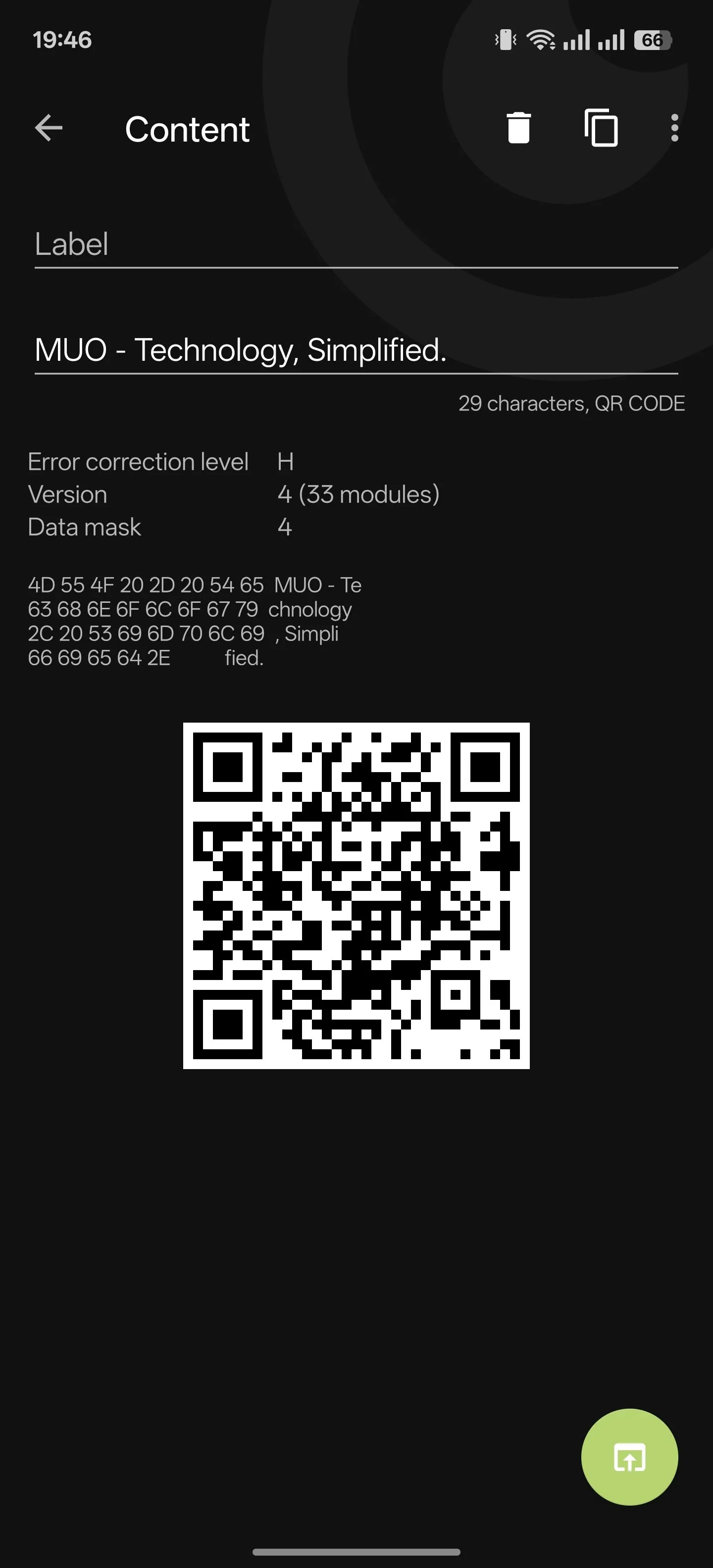 Ứng dụng Binary Eye hiển thị nội dung của mã QR đã được quét, kèm theo các tùy chọn hành động.
Ứng dụng Binary Eye hiển thị nội dung của mã QR đã được quét, kèm theo các tùy chọn hành động.
Binary Eye là ứng dụng mà tôi luôn ưu tiên sử dụng để quét và tạo mã vạch cũng như mã QR trên điện thoại Android của mình. Ứng dụng này hoạt động dựa trên thư viện quét mã vạch ZXing, một dự án mã nguồn mở hỗ trợ nhiều loại mã vạch khác nhau.
Một trong những lý do chính tôi sử dụng Binary Eye, ngoài việc nó hoàn toàn miễn phí và không có quảng cáo, là khả năng đọc các mã đảo ngược (inverted codes). Những mã có màu sắc đảo ngược này đang ngày càng trở nên phổ biến để phù hợp với thiết kế và tính thẩm mỹ. Tương tự, tôi đánh giá cao việc nó hỗ trợ quét ở cả chế độ dọc và ngang, mang lại sự linh hoạt tối đa.
Ngay sau khi bạn quét một mã, Binary Eye sẽ hiển thị nội dung của nó trên màn hình. (Bạn có thể bỏ qua bước này để truy cập nhanh hơn, nhưng tôi khuyên bạn không nên làm vậy để đảm bảo an toàn). Tùy thuộc vào loại mã, bạn sẽ thấy các gợi ý hành động như Sao chép (Copy), Chia sẻ (Share) và Mở (Open).
Tương tự, việc tạo mã vạch trong Binary Eye cũng rất đơn giản. Bạn có thể chọn từ nhiều định dạng mong muốn, đặt màu nền và màu tiền cảnh ưa thích, và nhiều tùy chọn khác. Ứng dụng sau đó sẽ tạo ra một đầu ra dễ dàng để lưu hoặc chia sẻ.
Tải về: Binary Eye (Miễn phí)
7. Image Toolbox
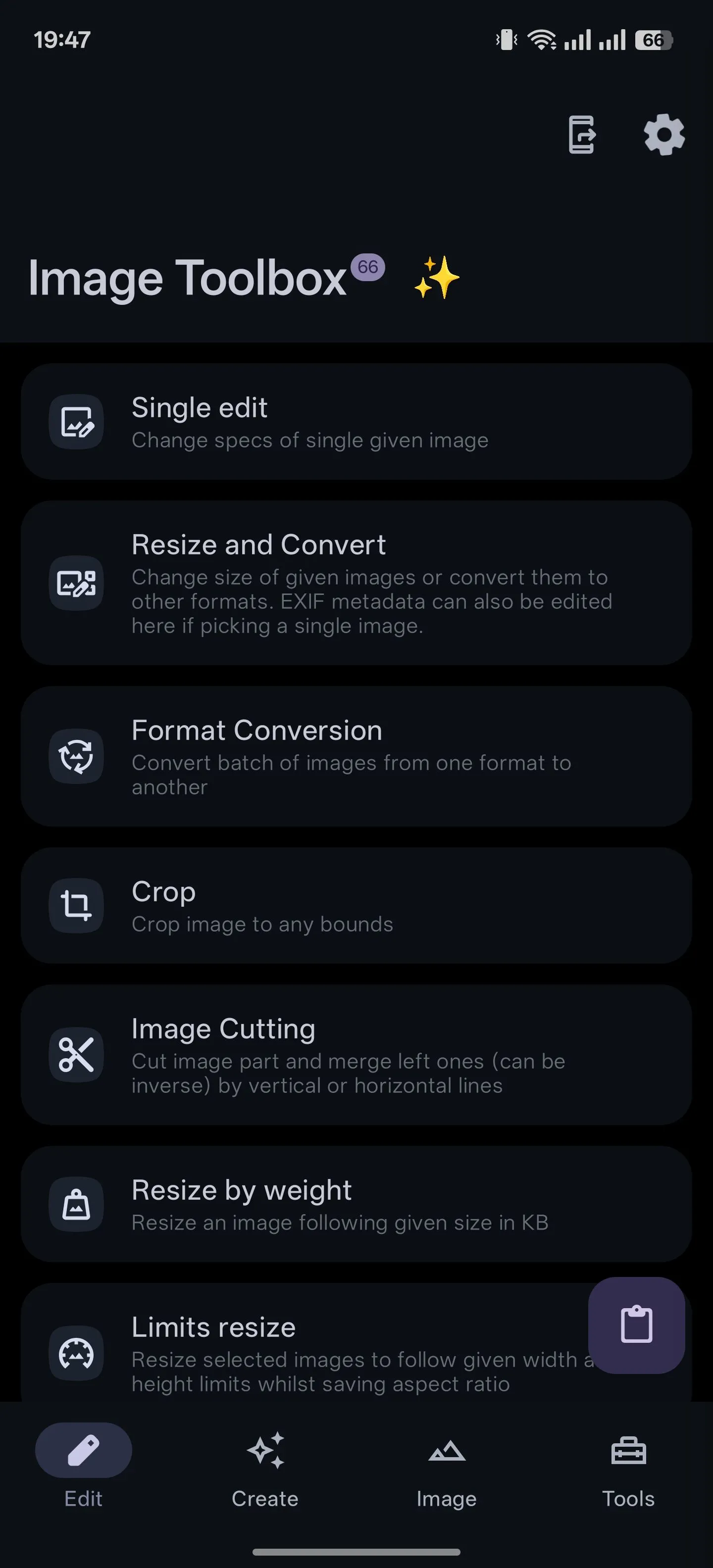 Tab Chỉnh sửa trong ứng dụng Image Toolbox trên Android, cung cấp nhiều công cụ chỉnh sửa ảnh khác nhau.
Tab Chỉnh sửa trong ứng dụng Image Toolbox trên Android, cung cấp nhiều công cụ chỉnh sửa ảnh khác nhau.
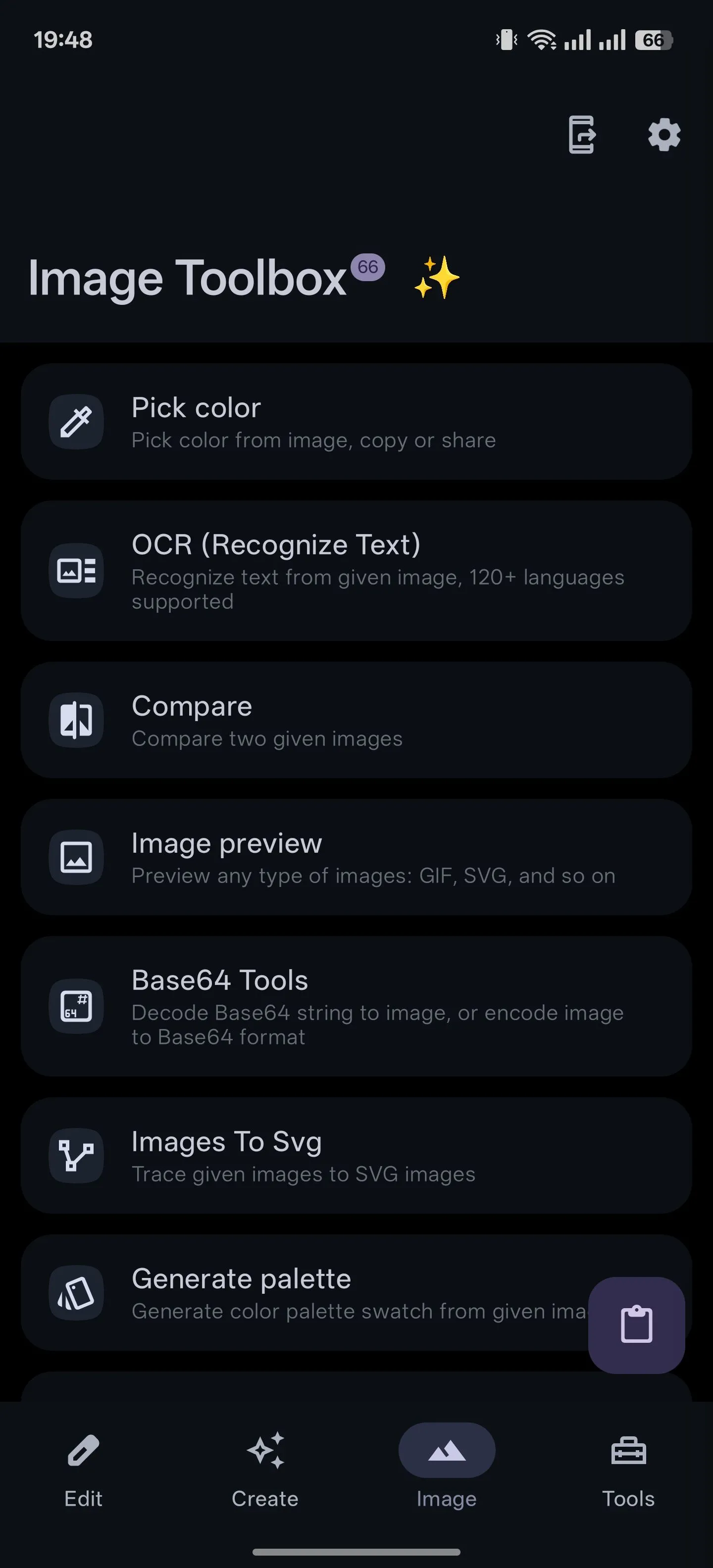 Tab Hình ảnh trong ứng dụng Image Toolbox, hiển thị các tùy chọn xử lý và quản lý ảnh trên thiết bị.
Tab Hình ảnh trong ứng dụng Image Toolbox, hiển thị các tùy chọn xử lý và quản lý ảnh trên thiết bị.
Image Toolbox là một ứng dụng mạnh mẽ cho phép bạn thực hiện hàng loạt thao tác xử lý hình ảnh và PDF ngay trên điện thoại Android của mình. Tại thời điểm viết bài, nó tích hợp khoảng 50 công cụ trải dài nhiều danh mục khác nhau, biến chiếc điện thoại của bạn thành một trung tâm chỉnh sửa đa năng.
Tôi sử dụng Image Toolbox cho mọi loại thao tác hình ảnh, từ cắt, chuyển đổi, thay đổi kích thước đến xóa nền, ghép ảnh và tách ảnh. Ngoài ra, tôi cũng sử dụng các công cụ PDF của nó để chuyển đổi PDF sang ảnh và ngược lại, và các công cụ EXIF để chỉnh sửa hoặc xóa siêu dữ liệu (metadata) trước khi chia sẻ hình ảnh trực tuyến, nhằm bảo vệ quyền riêng tư.
Phần tốt nhất về Image Toolbox là nó hỗ trợ xử lý hàng loạt (batch processing), cho phép bạn thực hiện các thao tác trên nhiều tệp cùng một lúc, tiết kiệm đáng kể thời gian và công sức. Mặc dù vậy, cần lưu ý rằng kết quả từ một số công cụ nâng cao có thể không luôn so sánh được với những gì bạn nhận được từ các công cụ trên máy tính để bàn chuyên nghiệp.
Tải về: Image Toolbox (Miễn phí)
6. LocalSend
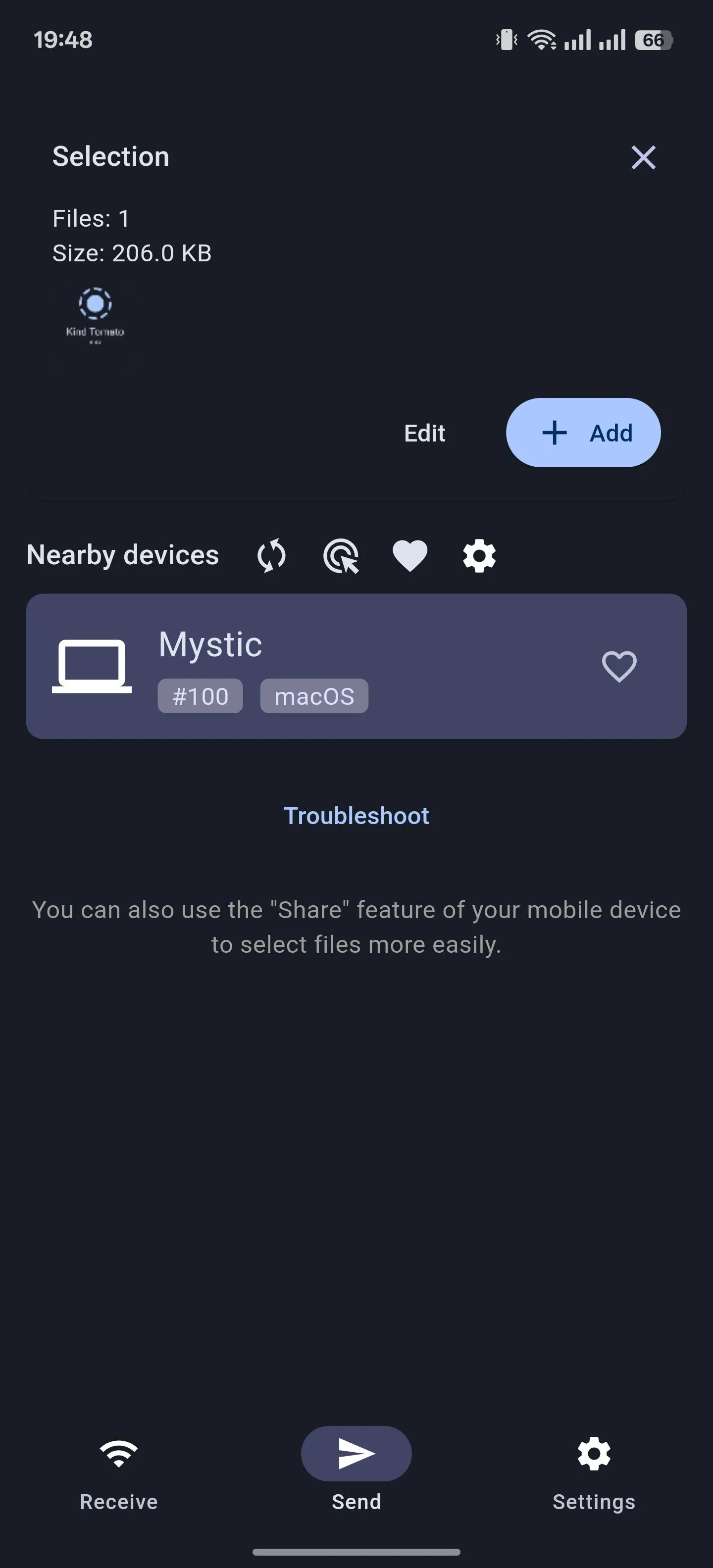 Giao diện tab Gửi của LocalSend trên Android, cho phép người dùng chọn tệp để truyền.
Giao diện tab Gửi của LocalSend trên Android, cho phép người dùng chọn tệp để truyền.
Công việc của tôi yêu cầu sử dụng nhiều hệ điều hành trên PC và điện thoại thông minh khác nhau. Do đó, tôi cần một ứng dụng cho phép tôi nhanh chóng và dễ dàng chuyển tệp giữa tất cả các thiết bị của mình mà không gặp rào cản tương thích. LocalSend hiện là lựa chọn hàng đầu của tôi cho nhiệm vụ này.
LocalSend cho phép truyền tệp ngang hàng (peer-to-peer) giữa các thiết bị trong cùng một mạng cục bộ. Bạn có thể sử dụng nó để gửi và nhận tất cả các loại tệp, bao gồm hình ảnh, video, tài liệu và các tệp APK. Hơn nữa, bạn thậm chí có thể chia sẻ nội dung clipboard hoặc gửi tin nhắn văn bản. Nếu ai đó không sử dụng LocalSend, bạn có thể tạo một liên kết có thể chia sẻ để họ mở trong trình duyệt và truy cập tất cả các tệp. Đây là một giải pháp linh hoạt vượt trội so với nhiều ứng dụng chuyển file khác.
Tất cả các giao dịch truyền tệp của bạn trong LocalSend đều được mã hóa đầu cuối bằng TLS để đảm bảo quyền riêng tư tuyệt đối, và ứng dụng này hoàn toàn không có quảng cáo, mang lại trải nghiệm liền mạch và an toàn.
Tải về: LocalSend (Miễn phí)
5. Firefox
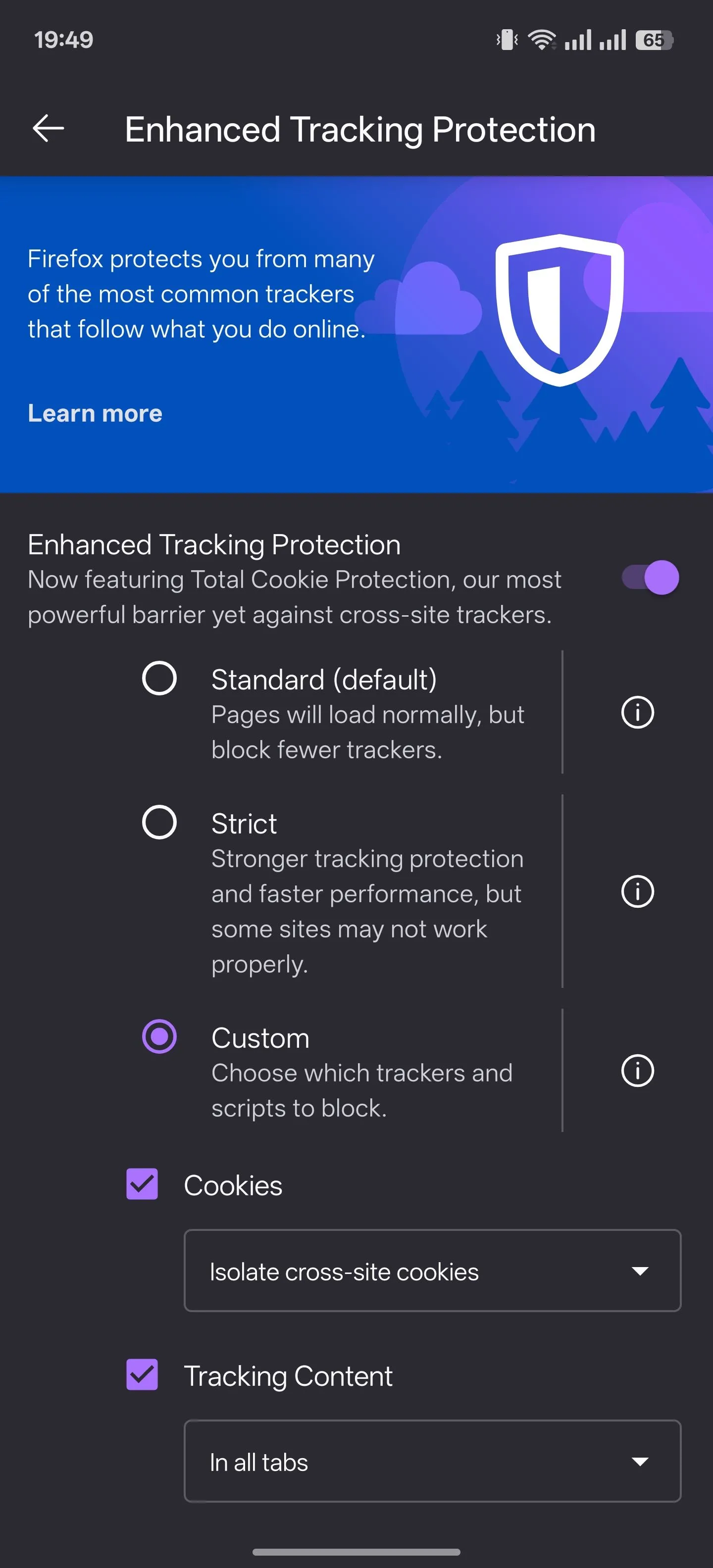 Cài đặt tính năng Bảo vệ Theo dõi Nâng cao trong Firefox cho Android, cung cấp các mức độ bảo mật khác nhau.
Cài đặt tính năng Bảo vệ Theo dõi Nâng cao trong Firefox cho Android, cung cấp các mức độ bảo mật khác nhau.
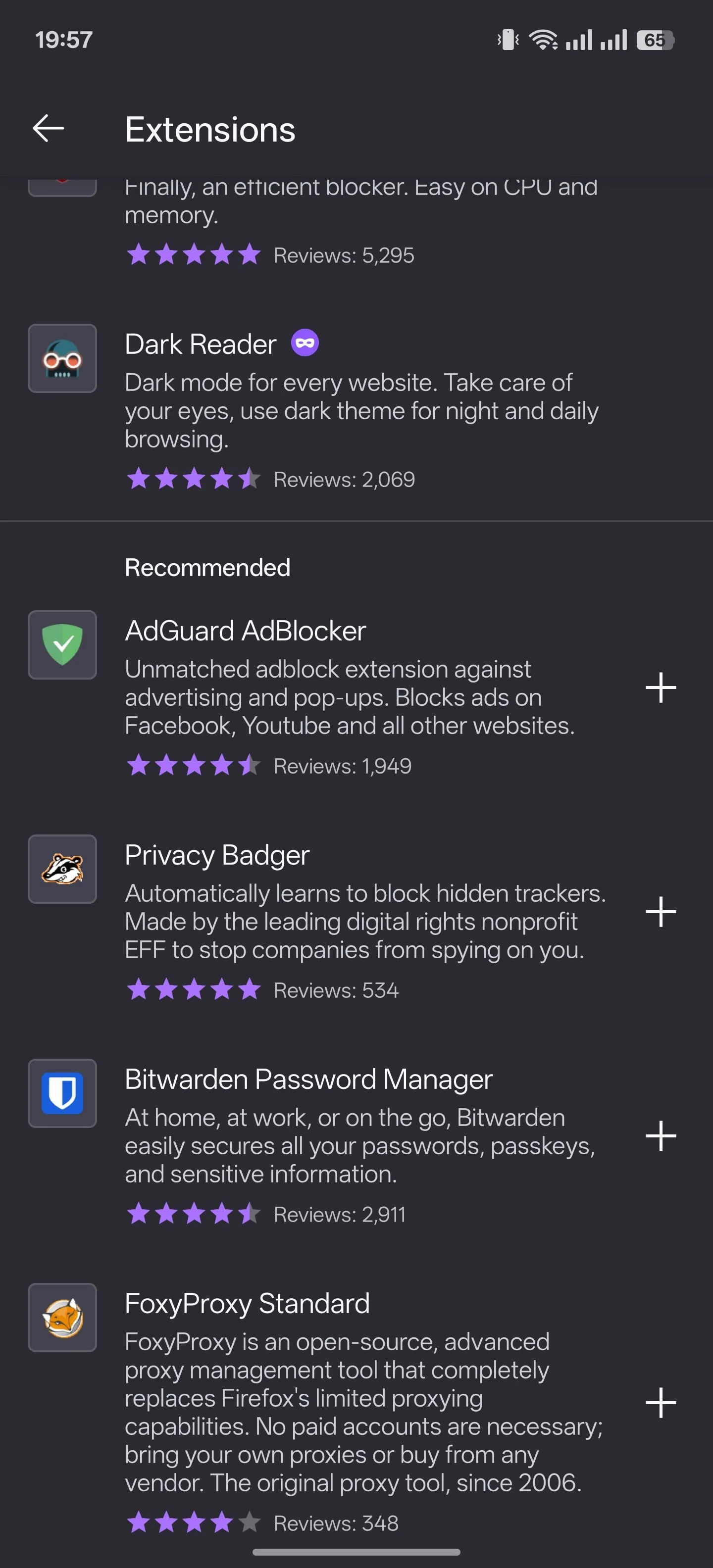 Trang Tiện ích mở rộng trong trình duyệt Firefox trên Android, hiển thị các Add-on có sẵn.
Trang Tiện ích mở rộng trong trình duyệt Firefox trên Android, hiển thị các Add-on có sẵn.
Vì tôi sử dụng nhiều thiết bị và hệ điều hành, tôi cần một trình duyệt đảm bảo dữ liệu duyệt web của tôi có thể truy cập được trên tất cả chúng. Lý do chính tôi chọn Firefox từ nhiều năm trước—ngoài việc nó miễn phí và mã nguồn mở—là các tính năng bảo vệ quyền riêng tư vượt trội của nó. Đây là một ưu điểm lớn so với các trình duyệt phổ biến khác.
Ví dụ, Firefox đi kèm với tính năng Bảo vệ Theo dõi Nâng cao (Enhanced Tracking Protection) để bảo vệ bạn chống lại các trình theo dõi xuyên trang web. Theo mặc định, tính năng này được đặt ở mức Tiêu chuẩn (Standard), chặn ít trình theo dõi hơn, nhưng tôi chuyển sang Nghiêm ngặt (Strict) (để bảo vệ nâng cao) hoặc Tùy chỉnh (Custom) (để chặn tùy chỉnh) tùy thuộc vào các trang web tôi truy cập.
Có một tính năng quyền riêng tư tiện lợi khác được gọi là Chế độ chỉ HTTPS (HTTPS-Only Mode). Đúng như tên gọi, tính năng này ngăn trình duyệt tạo bất kỳ kết nối nào không được bảo mật bằng HTTPS, đảm bảo mọi dữ liệu truyền đi đều được mã hóa và an toàn.
Firefox trên Android có rất nhiều lợi ích khác như hỗ trợ tiện ích mở rộng (extensions), một trình xem PDF tích hợp sẵn, và khả năng sử dụng trình quản lý tải xuống bên ngoài, mang lại sự linh hoạt và hiệu quả cao cho người dùng.
Tải về: Firefox (Miễn phí)
4. FFShare
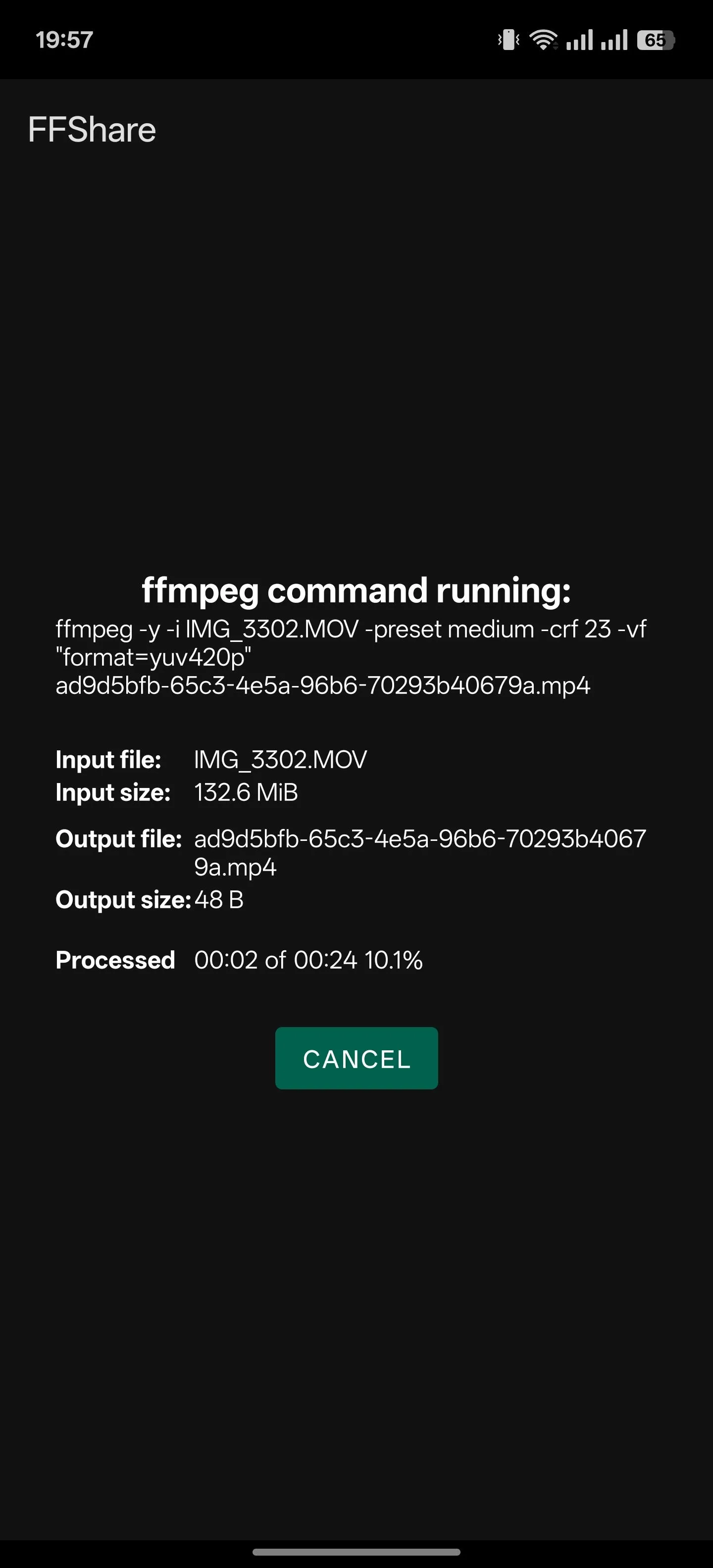 Ứng dụng FFShare trên Android hiển thị quá trình nén tệp đang diễn ra, với các thông số kỹ thuật.
Ứng dụng FFShare trên Android hiển thị quá trình nén tệp đang diễn ra, với các thông số kỹ thuật.
FFShare là một trong những ứng dụng đầu tiên tôi luôn cài đặt trên một chiếc điện thoại Android mới. Nó giúp tôi giảm kích thước các tệp hình ảnh, video hoặc âm thanh để chúng phù hợp cho việc lưu trữ hoặc chia sẻ, đồng thời cũng loại bỏ siêu dữ liệu (metadata) không cần thiết, giúp bảo vệ quyền riêng tư.
Mặc dù nhiều ứng dụng khác có thể làm điều này, tôi ưu tiên FFShare vì hai lý do chính. Thứ nhất là khả năng kiểm soát và linh hoạt mà nó mang lại trong quá trình mã hóa và giải mã: tôi có thể lựa chọn mọi thứ từ codec và qscale đến độ phân giải và kích thước tệp, cho phép tôi tùy chỉnh đầu ra chính xác theo nhu cầu.
Thứ hai là việc ứng dụng này sử dụng FFmpeg, một framework đa phương tiện mã nguồn mở phổ biến, nổi tiếng với khả năng nén hiệu quả với mức giảm chất lượng tối thiểu. Điều này đặc biệt hữu ích cho nhiều nhu cầu chuyển đổi và thao tác với các tệp media.
Ngoài việc hiệu quả và tối ưu, FFShare cũng hoạt động cực kỳ nhanh chóng, giúp tôi tiết kiệm thời gian đáng kể.
Tải về: FFShare (Miễn phí)
3. Termux
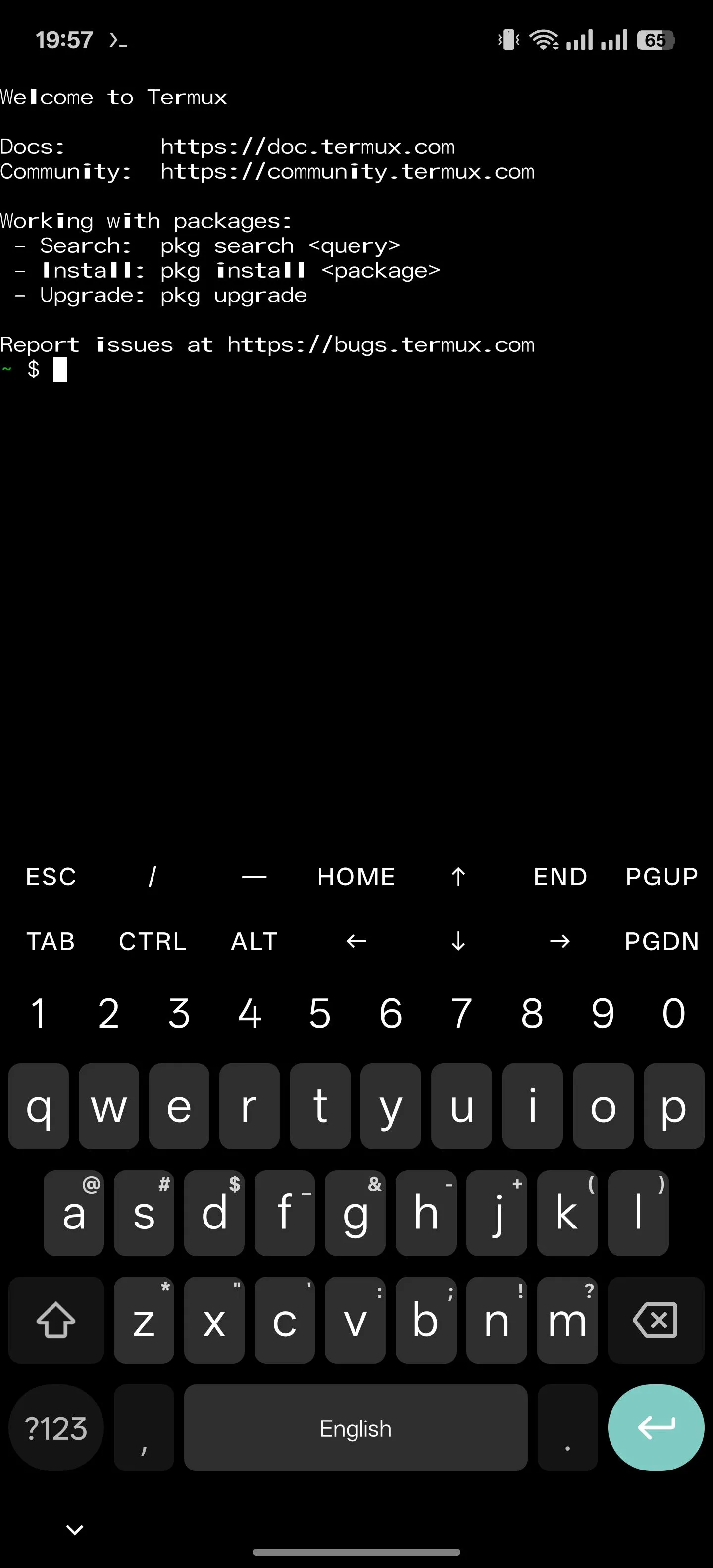 Giao diện ứng dụng Termux hiển thị cửa sổ dòng lệnh trên điện thoại Android.
Giao diện ứng dụng Termux hiển thị cửa sổ dòng lệnh trên điện thoại Android.
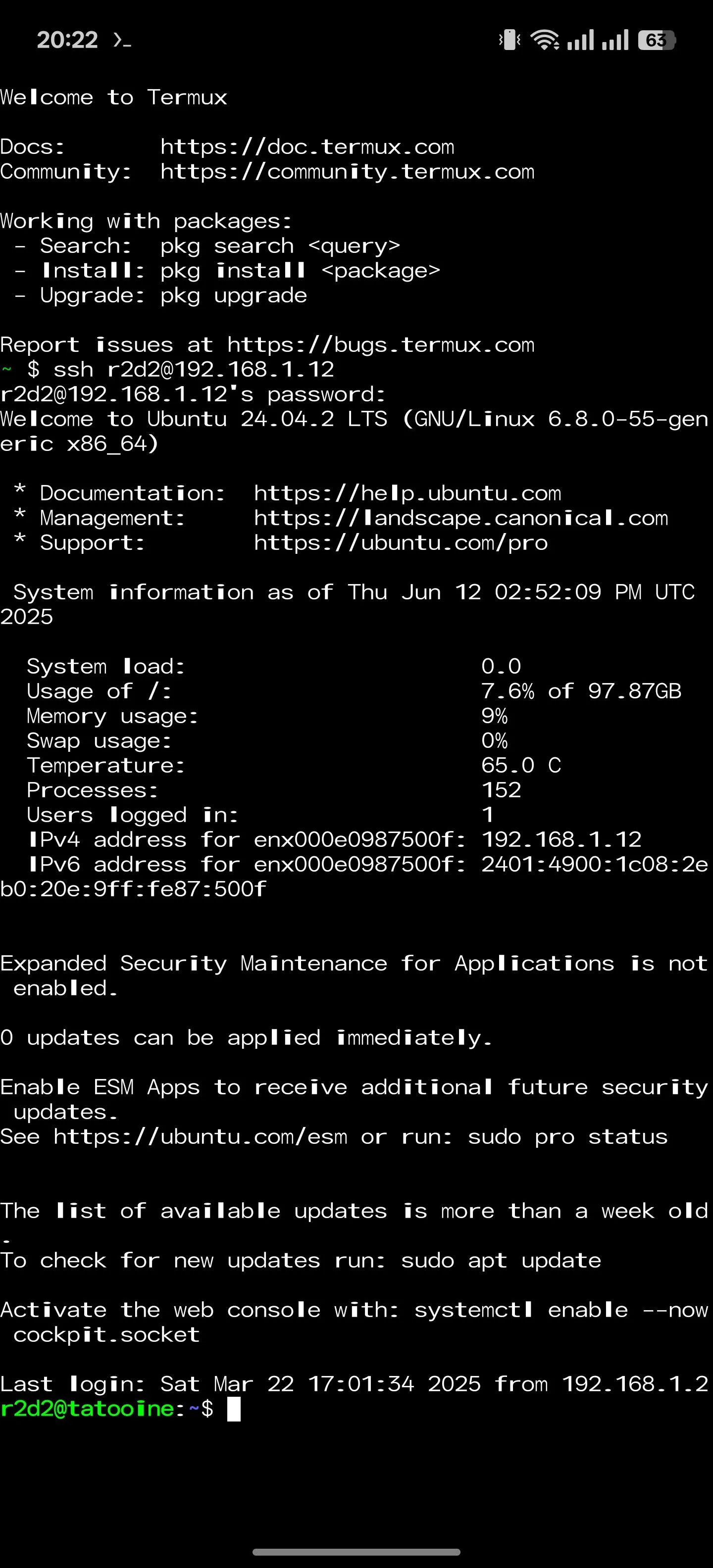 Quản lý máy chủ tại nhà bằng ứng dụng Termux trên Android, thể hiện khả năng truy cập từ xa.
Quản lý máy chủ tại nhà bằng ứng dụng Termux trên Android, thể hiện khả năng truy cập từ xa.
Termux là một trong những ứng dụng giả lập terminal Android phổ biến nhất, cung cấp cho bạn quyền truy cập vào môi trường Linux trên điện thoại. Điều này cho phép bạn chạy các tiện ích dòng lệnh (CLI) của Linux, cài đặt các gói phần mềm, tự động hóa nhiều tác vụ, truy cập máy chủ từ xa và nhiều hơn nữa, biến chiếc điện thoại của bạn thành một công cụ mạnh mẽ cho các tác vụ kỹ thuật.
Trường hợp sử dụng của tôi đối với Termux khá hạn chế, nhưng lại vô cùng quan trọng. Tôi chủ yếu dùng nó để quản lý máy chủ tại nhà (và nội dung của nó), hoặc để truy cập hoặc chuyển tệp an toàn giữa điện thoại Android và các thiết bị khác từ xa.
Tôi yêu thích Termux nhất vì nó cực kỳ dễ sử dụng, nhanh chóng và không tiêu thụ pin quá mức. Và những lúc tôi cần thêm công cụ, tôi có thể dễ dàng cài đặt chúng vào Termux để mở rộng chức năng của nó, biến nó thành một “hộp công cụ” linh hoạt trong tầm tay.
Tải về: Termux (Miễn phí)
2. F-Droid
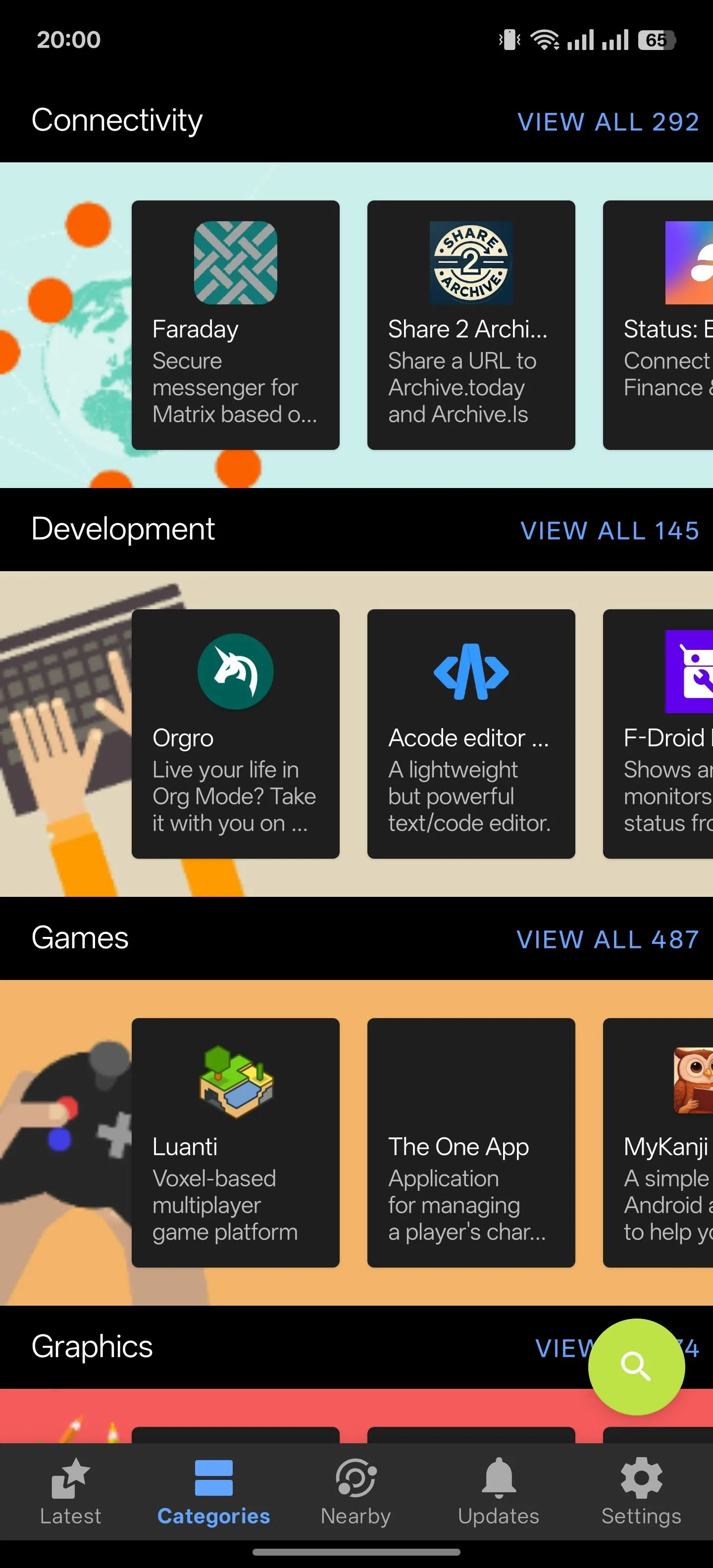 Tab Thể loại trong ứng dụng F-Droid trên Android, giúp người dùng dễ dàng duyệt tìm các ứng dụng mã nguồn mở.
Tab Thể loại trong ứng dụng F-Droid trên Android, giúp người dùng dễ dàng duyệt tìm các ứng dụng mã nguồn mở.
F-Droid là một kho ứng dụng mã nguồn mở, đóng vai trò là một trong nhiều lựa chọn thay thế cho Google Play Store, với một thư viện khổng lồ các ứng dụng mã nguồn mở mà bất kỳ ai cũng có thể kiểm tra và sửa đổi. Sự minh bạch này là điểm cộng lớn về bảo mật.
Bạn không cần một tài khoản để duyệt và tải xuống ứng dụng trên F-Droid, không giống như Play Store. Vì F-Droid cam kết về tính minh bạch và quyền riêng tư, nó gắn cờ các khía cạnh không mong muốn của ứng dụng như quảng cáo, trình theo dõi, tài sản không miễn phí và quảng bá dịch vụ không miễn phí. Điều này giúp người dùng đưa ra quyết định sáng suốt hơn.
Mặc dù bạn sẽ tìm thấy nhiều ứng dụng từ Play Store trên F-Droid, một số ứng dụng độc quyền F-Droid phổ biến bao gồm Syncthing-Fork (dịch vụ đồng bộ tệp an toàn), Aegis Authenticator (ứng dụng 2FA), Seal (trình tải xuống âm thanh/video), Amaze (trình quản lý tệp) và Key Mapper (ứng dụng ánh xạ lại nút phần cứng).
F-Droid dựa trên một hệ thống kho lưu trữ (repository system). Điều này có nghĩa là bạn có thể thêm nhiều kho lưu trữ vào ứng dụng để khám phá, tìm và tải xuống các ứng dụng mà chúng lưu trữ, mở ra một thế giới ứng dụng phong phú và an toàn hơn.
Tải về: F-Droid (Miễn phí)
1. Obtainium
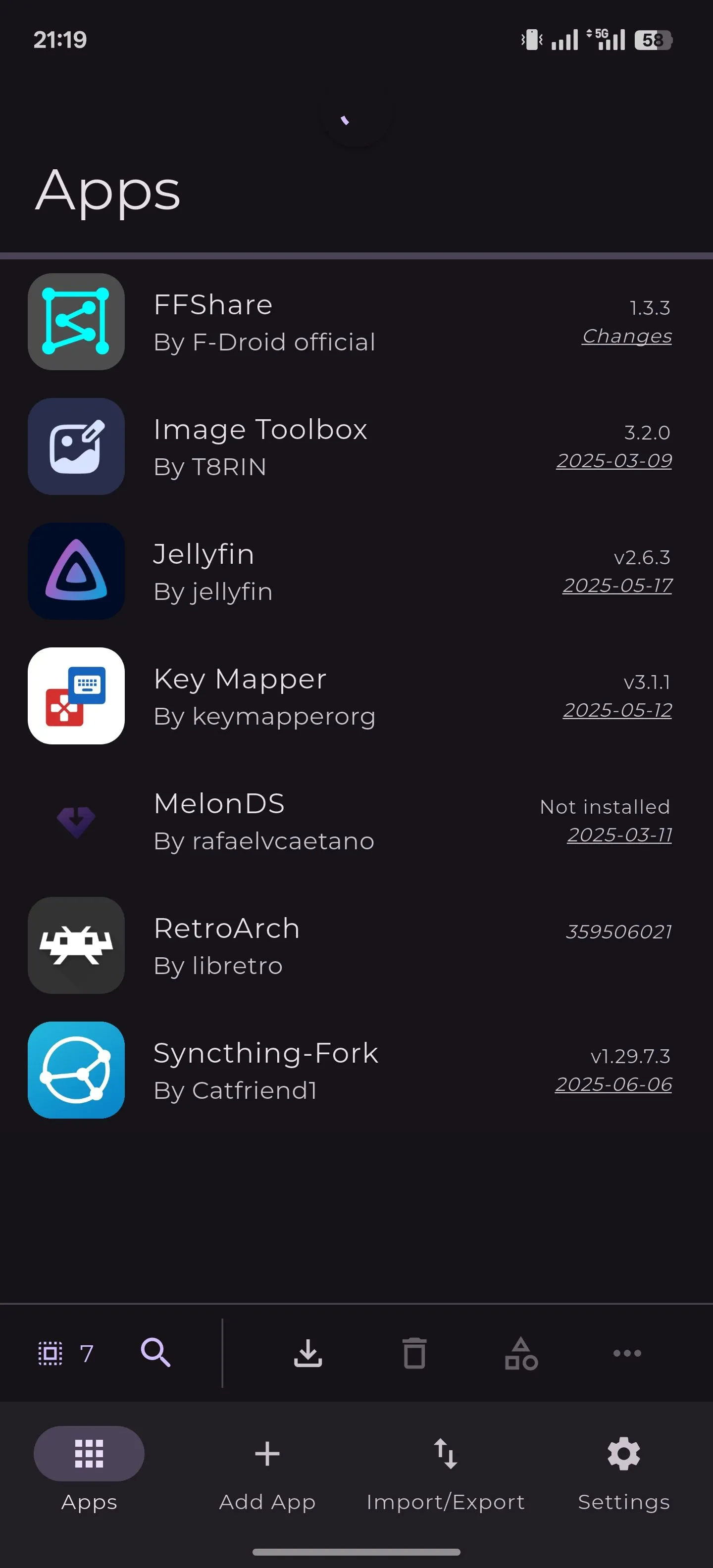 Danh sách các ứng dụng đã được thêm vào Obtainium trên Android để theo dõi và cập nhật.
Danh sách các ứng dụng đã được thêm vào Obtainium trên Android để theo dõi và cập nhật.
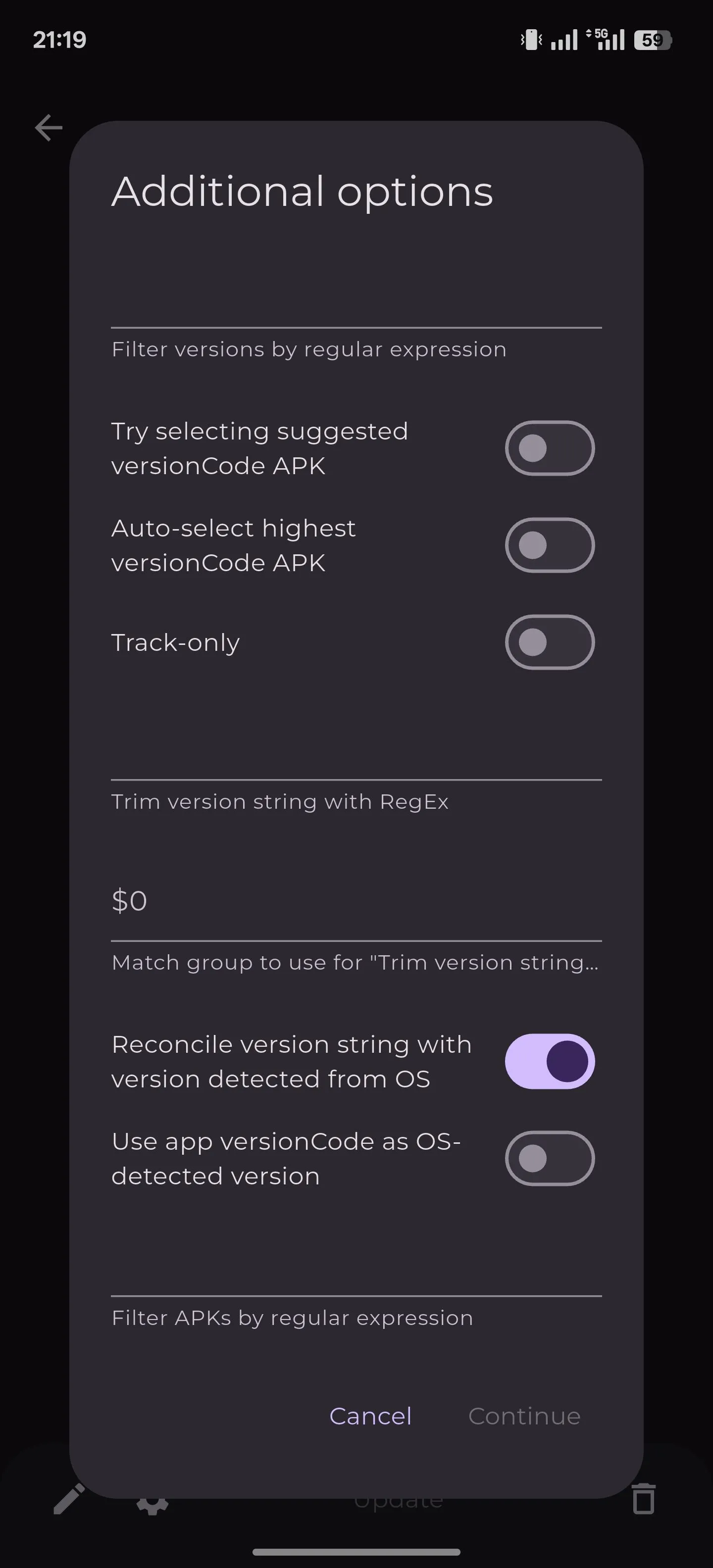 Các tùy chọn bổ sung cho một nguồn ứng dụng cụ thể trong Obtainium trên Android.
Các tùy chọn bổ sung cho một nguồn ứng dụng cụ thể trong Obtainium trên Android.
Obtainium cho phép bạn dễ dàng cài đặt và cập nhật ứng dụng từ các trang phát hành chính thức của chúng, đồng thời gửi cho bạn thông báo khi có bản phát hành mới. Bằng cách này, tôi không cần phải truy cập các kho lưu trữ của các ứng dụng khác nhau và cài đặt chúng theo cách thủ công, tiết kiệm rất nhiều thời gian và công sức.
Tính đến thời điểm hiện tại, Obtainium hỗ trợ hơn 15 nguồn ứng dụng. Một số tên tuổi phổ biến bao gồm GitHub, GitLab, Aptoide, APKPure và F-Droid. Tôi đã cài đặt một vài ứng dụng Android trên điện thoại của mình từ các nguồn thay thế này, và Obtainium cho phép tôi cập nhật tất cả chúng ở một nơi duy nhất, biến nó thành một trung tâm quản lý cập nhật không thể thiếu.
Điều quan trọng cần lưu ý là Obtainium dựa vào việc quét web (web scraping) cho một số nguồn. Do đó, nếu các trang web trải qua bất kỳ thay đổi lớn nào về thiết kế hoặc cấu trúc, ứng dụng có thể không lấy được các bản phát hành mới nhất. Tuy nhiên, nhìn chung đây vẫn là một công cụ cực kỳ hữu ích cho những ai thường xuyên sử dụng ứng dụng từ các nguồn ngoài Google Play Store.
Tải về: Obtainium (Miễn phí)
Nếu bạn chưa từng khám phá thế giới của các ứng dụng Android mã nguồn mở, bây giờ là thời điểm tuyệt vời để bắt đầu. Các ứng dụng được liệt kê trên đây có thể là một điểm khởi đầu tuyệt vời, nhưng có vô số ứng dụng mã nguồn mở hữu ích khác đang chờ bạn khám phá nếu bạn quan tâm đến hệ sinh thái này.
Bạn sẽ dần khám phá chúng khi tìm hiểu sâu hơn về hệ sinh thái. Bạn cũng có thể tìm kiếm các lựa chọn thay thế mã nguồn mở cho các ứng dụng bạn đang sử dụng—nhưng không hài lòng—và xem chúng so sánh như thế nào. Việc chuyển sang ứng dụng mã nguồn mở không chỉ giúp bạn kiểm soát tốt hơn thiết bị của mình mà còn đóng góp vào một cộng đồng phát triển phần mềm minh bạch và đáng tin cậy.